win10系统输入法默认设置 win10怎么设定默认输入法
更新时间:2024-09-27 11:46:21作者:xiaoliu
在Win10系统中,输入法是我们日常使用电脑时必不可少的工具之一,在Win10系统中,输入法的默认设置可以通过简单的操作来进行调整。想要设定Win10系统的默认输入法,只需进入系统设置,找到语言选项,然后选择默认输入法即可。通过设定默认输入法,可以提高我们的日常办公效率,让我们更加方便地进行文字输入和编辑。
具体方法:
1.在电脑桌面打开“此电脑”。

2.点击“打开设置"。
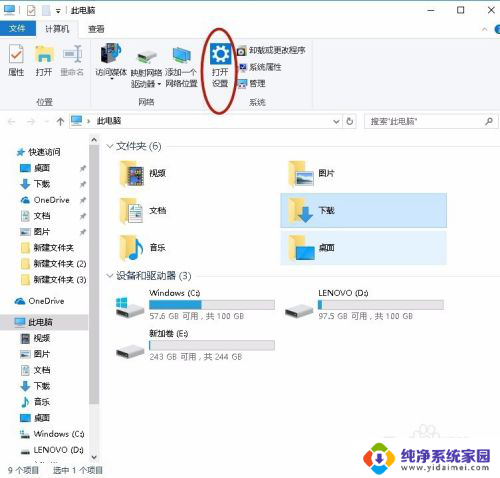
3.选择”时间和语言“。
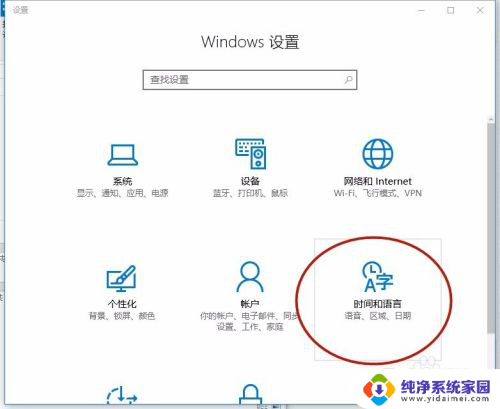
4.在“区域和语言”的选项中选择“其他日期、时间和区域设置”。
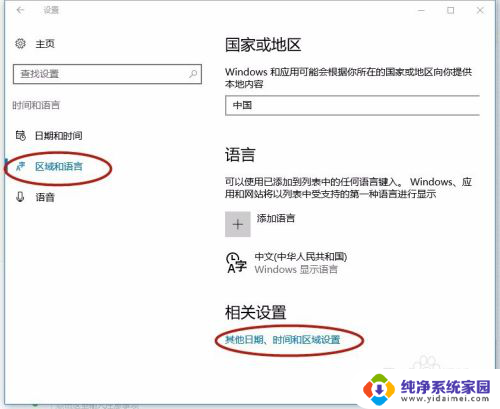
5.选择“更换输入法”。
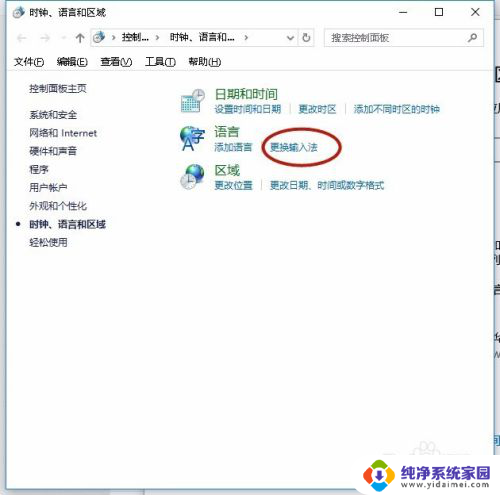
6.选择“高级设置”。
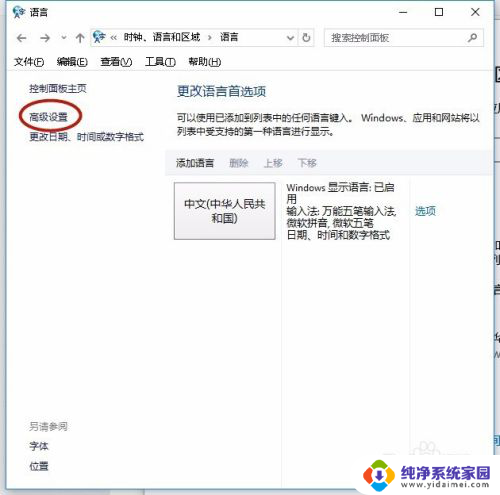
7.在“替代默认输入法”中的列表框中,选择自己所喜欢的输入法。然后点击“保存",在下一次启动电脑后,电脑便会自动切换成所选择的输入法了。
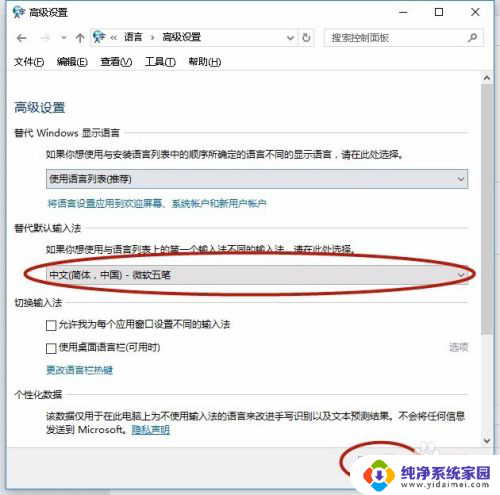
以上就是win10系统输入法默认设置的全部内容,有需要的用户就可以根据小编的步骤进行操作了,希望能够对大家有所帮助。
win10系统输入法默认设置 win10怎么设定默认输入法相关教程
- 如何设置输入法为默认输入法 win10如何设置默认输入法
- 如何修改系统默认输入法 如何在Win10上设置默认输入法
- win10怎样设置输入法默认 win10电脑默认输入法怎么调整
- win输入法默认设置 win10默认输入法设置方法
- win10怎么调默认输入法 win10怎么设置中文输入法为默认
- win10怎么默认输入法 win10怎么设置默认的中文输入法
- win10怎么默认输入法 Win10如何设置默认输入法
- 怎么默认输入法 win10怎么设置默认输入法为中文
- win10 专业版 更改默认输入法 WIN10默认输入法设置方法
- 电脑怎么设置固定输入法 Win10如何设置默认输入法
- 怎么查询电脑的dns地址 Win10如何查看本机的DNS地址
- 电脑怎么更改文件存储位置 win10默认文件存储位置如何更改
- win10恢复保留个人文件是什么文件 Win10重置此电脑会删除其他盘的数据吗
- win10怎么设置两个用户 Win10 如何添加多个本地账户
- 显示器尺寸在哪里看 win10显示器尺寸查看方法
- 打开卸载的软件 如何打开win10程序和功能窗口